So richten Sie GA4 ein, um die Leistung Ihres E-Commerce-Shops oder Marktplatzes zu verfolgen
Veröffentlicht: 2023-07-14Haben Sie Google Analytics 4 konfiguriert, um die Leistung Ihres Online-Shops zu verfolgen? Dieser Leitfaden führt Sie in die neueste Version von Analytics ein und zeigt Ihnen, wie Sie GA4 eCommerce für Ihr Geschäftswachstum nutzen können.
Google Analytics 4, auch bekannt als GA4 , ist die aktualisierte Version von Google Analytics .
Dabei handelt es sich um ein leistungsstarkes Marketingtool, mit dem Sie den Traffic und das Engagement auf Websites und mobilen Apps messen können. Jetzt können Sie verschiedene Metriken dieser Plattformen messen und auf einer Plattform vergleichen.
Aus diesem Grund werden Google Analytics 4-Properties als „App + Web-Properties“ bezeichnet.
Darüber hinaus bietet GA4 eCommerce erweiterte Funktionen und Berichtssysteme, um das Benutzererlebnis in Online-Shops zu verbessern.
Wie Sie bereits wissen, funktioniert Universal Analytics seit dem 1. Juli 2023 nicht mehr dauerhaft. Daher sind schnelle Schritte erforderlich, um die neue Google Analytics 4-Property zu konfigurieren und mit der Datenerfassung zu beginnen. [Falls Sie es noch nicht getan haben]
In diesem Artikel geben wir einige Schritt-für-Schritt-Anleitungen zum Einrichten von Google Analytics 4-Properties und zum Konfigurieren von GA4 eCommerce.
Hinweis : Wenn Sie Ihren E-Commerce-Marktplatz mit dem Dokan Multivendor-Plugin betreiben, sollten Sie wissen, dass wir unser Vendor Analytics-Modul bereits aktualisiert haben und es nun zu 100 % mit Google Analytics 4 kompatibel ist.
Lass uns eintauchen
Entwicklung von Google Analytics und wie GA4 ins Spiel kommt
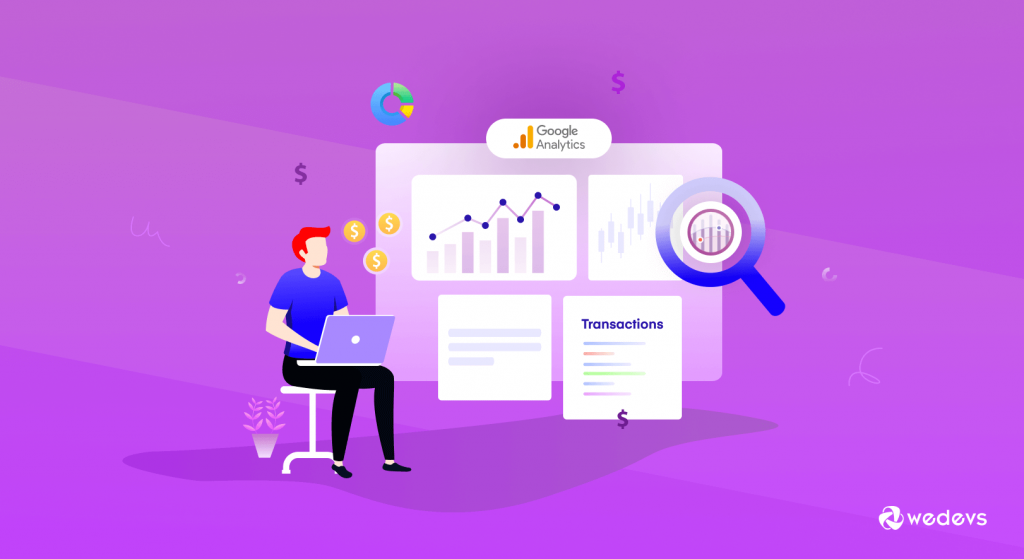
Google Analytics wurde ursprünglich als Website-Messtool eingeführt. Ziel dieses Tools war es, Websitebesitzern und Vermarktern wertvolle Erkenntnisse und Daten über die Leistung ihrer Website zu liefern.
Beispielsweise gelangt ein Nutzer auf Ihre Website, indem er auf eine bestimmte Anzeige klickt. Google Analytics verfolgt diese Daten und zeigt Ihnen die Quelle im Bericht an.
Mithilfe dieser Daten können Sie das Kundenerlebnis verbessern und mit Ihrem bezahlten Marketing einen höheren ROI erzielen.
Auf diese Weise können Sie nach der Landung auf Ihrer Website weitere Quellen Ihrer Website-Besucher und deren Aktivitäten überprüfen.
Google Analytics hilft Ihnen dabei:
- Verstehen Sie das Verkehrsaufkommen und die Verkehrsquellen
- Analysieren Sie, wie Benutzer mit Ihrer Website interagieren
- Richten Sie Conversions und spezifische Ziele ein und verfolgen Sie diese
- Messen Sie die Kampagnenleistung
- Überwacht die technische Leistung Ihrer Website
- Achten Sie auf Seitenladezeiten, Website-Geschwindigkeit und mobile Reaktionsfähigkeit
- Erhalten Sie demografische und interessenbezogene Daten über Ihre Website-Besucher.
Durch die Analyse von Daten in Google Analytics können Sie die Wirksamkeit Ihrer Marketingbemühungen messen und Möglichkeiten zur Verbesserung des ROI identifizieren. Es hilft Ihnen, datengesteuerte Entscheidungen zu treffen, Kampagnen zu optimieren und Ressourcen effizienter zuzuweisen.
Betreiben Sie eine WordPress-Website? Erfahren Sie, wie Sie Google Analytics zu Ihrer WordPress-Site hinzufügen.
Die Entstehung von Google App Plus Web
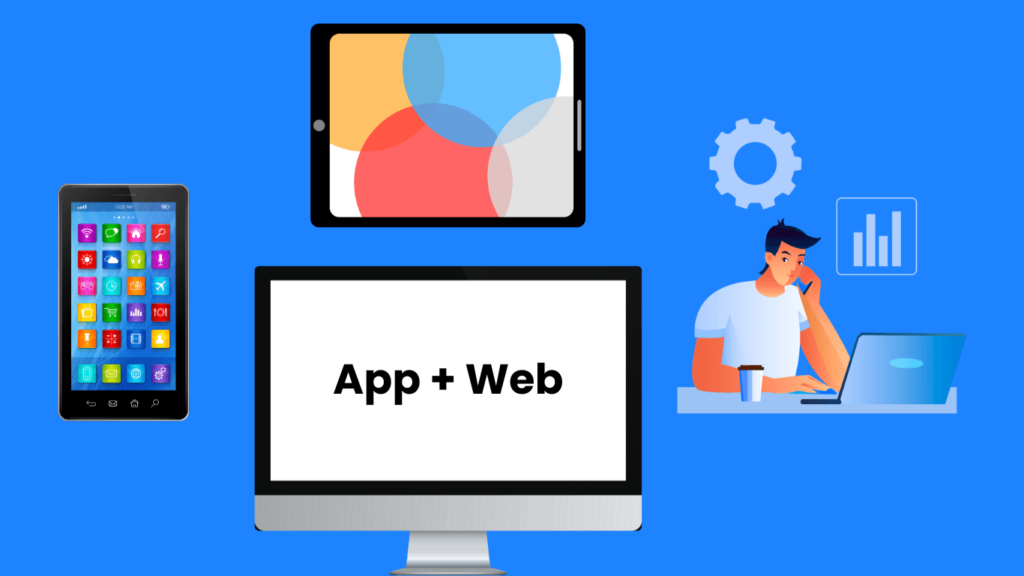
Als die Nutzung mobiler Apps zunahm, brachte Google Analytics eine weitere Version namens App Plus Web auf den Markt. Es ermöglicht Unternehmen, die App- und Website-Nutzung zu messen.
Wie Sie wissen, nutzen digitale Käufer mittlerweile mehrere Geräte, um ihre Kaufentscheidungen zu treffen. Daher ist es für Unternehmen von entscheidender Bedeutung, die geräteübergreifende Reise der Benutzer zu verstehen.
Beispielsweise könnte ein Benutzer eine Anzeige im Web sehen und Ihre Website besuchen. Verlässt aber die Website, ohne etwas zu kaufen. Dann geht er nach Hause und kauft über die App ein.
Ohne die Verbindung der App und Webdaten können Sie das tatsächliche Bild nicht erkennen. Es kann so aussehen, als würde die Anzeige nicht funktionieren und der Nutzer hätte sie nicht gekauft. Denn laut Website-Datennutzung kam der Nutzer über die Anzeige, schloss den Kauf jedoch nicht ab.
Sehen Sie sich mehr als 15 Strategien an, um Ihren E-Commerce-Umsatz zu steigern.
Andererseits würden App-Daten eine Conversion anzeigen. Es konnte jedoch die wahre Quelle dieses Benutzers nicht identifiziert werden. Denn es weiß nicht, dass es sich um denselben Nutzer handelt, der auf die Anzeige geklickt hat, zuerst die Website aufgerufen und dann über die App gekauft hat.
Es entsteht also eine Lücke.
Aufgrund dieser Probleme konnten Websitebesitzer und Vermarkter nicht die vollständige User Journey sehen.
Um die Aktivitäten auf mehreren Geräten zu verfolgen, war es unerlässlich, alle Datenpunkte zu verbinden.
Und hier kommt das neue Google Analytics ins Spiel.
Was ist Google Analytics 4 und wie funktioniert es für Ihren E-Commerce-Shop?
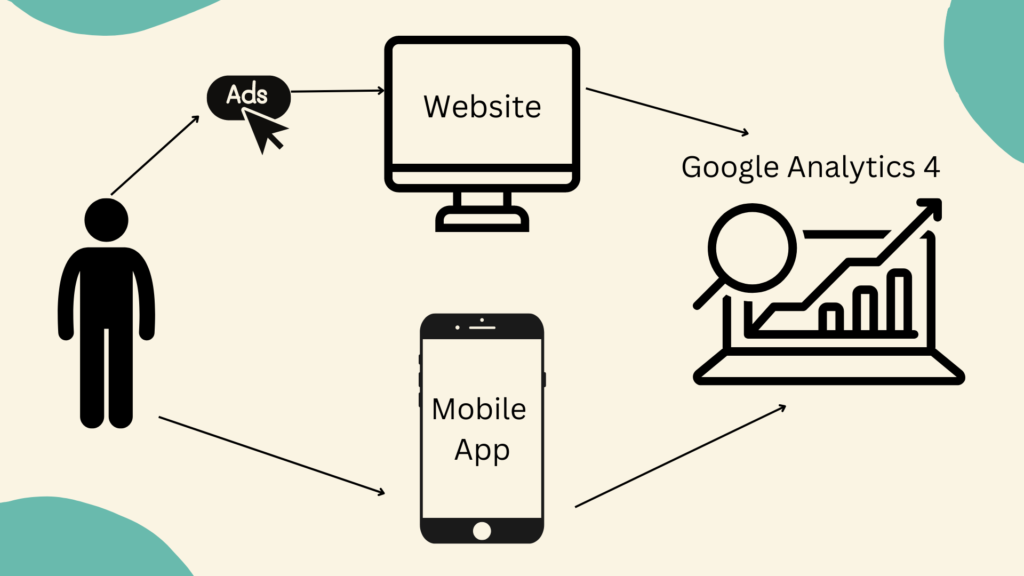
Google Analytics 4 (GA4) zeigt Ihnen die komplette User Journey über alle Geräte hinweg.
Es verringert das Problem der Verfolgung der Benutzerreisen, die von verschiedenen Geräten aus erfolgen.
Jetzt können Sie alle Datenpunkte verbinden und die Quelle Ihrer Benutzer verfolgen. Ganz gleich, ob sie über verschiedene Quellen wie das Internet, Apps oder sogar offline einkaufen.
Mit GA4 können Sie alle Daten unter einer Property abrufen. Durch die Analyse dieser geräteübergreifenden Reise können Sie besser verstehen, wie Ihre Marketingbemühungen funktionieren und wo Verbesserungsbedarf besteht. Es wäre hilfreich, ein besseres Kundenerlebnis auf allen Geräten zu schaffen.
Verwandte Ressource: 4 Möglichkeiten, E-Commerce-Erstkunden in Stammkunden zu verwandeln.
Was unterscheidet Google Analytics 4 von Universal Analytics?
GA4 unterscheidet sich in mehreren wesentlichen Punkten von UA.
Einer der bedeutendsten Unterschiede ist das neue Datenmodell in GA4 . Anstatt Sitzungen und Seitenaufrufe zur Verfolgung des Benutzerverhaltens zu verwenden, verwendet GA4 Ereignisse und Eigenschaften.
Dadurch kann GA4 mehr Arten von Benutzerinteraktionen verfolgen, z. B. Videoansichten, Schaltflächenklicks und Dateidownloads. GA4 bietet außerdem mehr Flexibilität bei der Organisation und Analyse Ihrer Daten.
Ein weiterer wichtiger Unterschied zwischen GA4 und UA ist der Einsatz von maschinellem Lernen . GA4 nutzt maschinelles Lernen, um das Kundenverhalten zu analysieren und Trends und Muster zu erkennen. Dies wiederum liefert genauere und nützlichere Einblicke in das Benutzerverhalten.
Beispielsweise kann GA4 Benutzer anhand ihres Verhaltens automatisch identifizieren und gruppieren , beispielsweise Vielkäufer oder Erstbesucher. Dies kann Ihnen helfen, Ihre Zielgruppe besser zu verstehen und Ihre Marketingbemühungen an deren Bedürfnisse anzupassen.
Geräteübergreifendes Tracking ist ein weiterer Bereich, in dem GA4 UA verbessert. Mit GA4 können Sie das Benutzerverhalten über verschiedene Geräte und Kanäle hinweg verfolgen, einschließlich mobiler Apps und Webbrowser.
So können Sie sich ein vollständiges Bild davon machen, wie Benutzer mit Ihrer Marke interagieren, unabhängig davon, welches Gerät oder welchen Kanal sie verwenden.
Das neue Datenmodell in Google Analytics 4
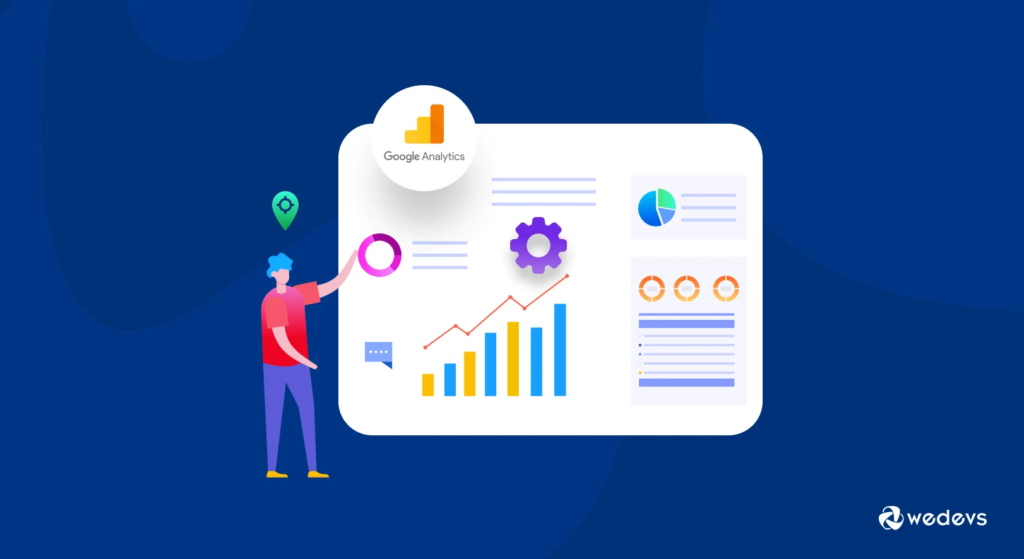
Das neue Datenmodell in Google Analytics 4 (GA4) ist ein bedeutendes Update, das einen fortschrittlicheren und flexibleren Ansatz für die Datenerfassung und -berichterstattung einführt.
Es gibt zwei Hauptkomponenten des Google Analytics 4-Datenmodells : Benutzer und Ereignisse.
Alle Berichte und die Datenerfassung innerhalb von GA4 basieren auf diesen beiden Komponenten.
Benutzer sind Personen, die mit Ihrer Website oder App interagieren. Es könnte jedoch auch sein, dass einige Bots mit Ihrer Website oder App interagieren.
Aber heute denken wir an alle echten Menschen, die Ihre Website oder App nutzen.
Hinweis: Wenn Sie ein früherer Nutzer von Google Analytics sind, haben Sie bereits festgestellt, dass es keinen Seitenaufruf mehr gibt. Wie bereits erwähnt, verwendet GA4 Ereignisse und Parameter, um das Benutzerverhalten zu verfolgen, anstelle von Sitzungen und Seitenaufrufen.
Ereignisse sind Benutzerinteraktionen mit Ihrer Website oder App, z. B. Klicks, Seitenaufrufe, Herunterladen von E-Books, Formularübermittlungen usw. Parameter stellen zusätzliche Informationen über das Ereignis bereit, z. B. Kategorie, Bezeichnung und Wert.
Hier sind einige Schlüsselaspekte des neuen Datenmodells in GA4
- Ereignisbasiertes Tracking: GA4 verwendet ein ereignisbasiertes Tracking-Modell, das sich auf die Erfassung von Benutzerinteraktionen oder Ereignissen auf Ihrer Website oder App konzentriert. Zu den Ereignissen gehören Seitenaufrufe, Schaltflächenklicks, Formularübermittlungen, Videowiedergaben und mehr. Dies ermöglicht ein genaueres und detaillierteres Verständnis des Benutzerverhaltens.
- Erweiterte Messung: Die Funktion „Erweiterte Messung“ von GA4 verfolgt automatisch häufige Ereignisse wie Scrolltiefe, Klicks auf ausgehende Links, Website-Suche und Dateidownloads. Sie müssen die Tracking-Codes für diese Ereignisse also nicht manuell implementieren.
- Flexibles Datenschema: Das neue Datenschema in GA4 bietet Ihnen mehr Flexibilität bei der Organisation und Strukturierung von Daten. Es verwendet einen eigenschaftszentrierten Ansatz, bei dem Ereignisse und Benutzereigenschaften unter einer einzigen Eigenschaft gesammelt werden. Dies vereinfacht die Datenverwaltung und -analyse.
- Benutzerzentrierte Analyse: GA4 unterstützt ein benutzerzentriertes Datenmodell. Der Schwerpunkt liegt auf der Gruppierung von Benutzerinteraktionen über Geräte und Plattformen hinweg, um einen ultimativen Überblick über das Benutzerverhalten zu erhalten. Dies hilft Ihnen, die gesamte User Journey und ihr Engagement über verschiedene Touchpoints hinweg zu verstehen.
- BigQuery-Integration: GA4 bietet eine nahtlose Integration mit Google BigQuery, einer leistungsstarken Data Warehouse-Lösung. Dadurch können Sie Ihre GA4-Daten für erweiterte Analysen, benutzerdefinierte Berichte und die Kombination mit anderen Datenquellen nach BigQuery exportieren.
- KI-gestützte Erkenntnisse: GA4 nutzt die maschinellen Lernfunktionen von Google, um KI-gestützte Erkenntnisse bereitzustellen. Es bietet automatische Erkenntnisse, Vorhersagemetriken und kanalübergreifende Attributionsmodellierung, um Ihnen zu helfen, das Nutzerverhalten zu verstehen, Trends zu erkennen und Ihre Marketingbemühungen zu optimieren.
- Datenkontrollen und Datenschutz: GA4 führt erweiterte Datenkontrollen und Datenschutzfunktionen ein, um sich an die sich entwickelnden Datenschutzbestimmungen anzupassen. Sie können die Datenaufbewahrung verwalten, Benutzereinwilligungsmodi aktivieren und Datenerfassungseinstellungen anpassen, um Compliance sicherzustellen und die Privatsphäre der Benutzer zu respektieren.
Insgesamt ermöglicht Ihnen das GA4-Datenmodell, tiefere Einblicke in das Benutzerverhalten zu gewinnen, Marketingstrategien zu optimieren und datengesteuerte Entscheidungen zu treffen, um Ihre Geschäftsergebnisse zu verbessern.
Einrichten eines Google Analytics-Kontos und einer Google Analytics-Property
Es besteht kein Zweifel, dass Google Analytics 4 ein unverzichtbares Tool ist, damit Ihr Unternehmen weiter wächst. In diesem Abschnitt des Artikels zeigen wir, wie Sie ein Google Analytics-Konto und eine Google Analytics-Property einrichten können.
Erstellen Sie ein Google Analytics-Konto für Ihr Online-Geschäft
Besuchen Sie die Google Analytics-Website (https://analytics.google.com) und melden Sie sich mit Ihren bestehenden Google-Konto-Anmeldeinformationen an.
Sie müssen über ein Google-Konto verfügen, um mit der Erstellung eines Google Analytics-Kontos zu beginnen.
Wenn Sie bereits über ein Google Analytics-Konto verfügen und gerade versuchen, eine neue Property in Google Analytics 4 zu erstellen, können Sie mit der Erstellung einer Property fortfahren.
Klicken Sie auf der Google Analytics-Startseite auf „Admin“ . Sie finden die Option unten links auf der Seite.
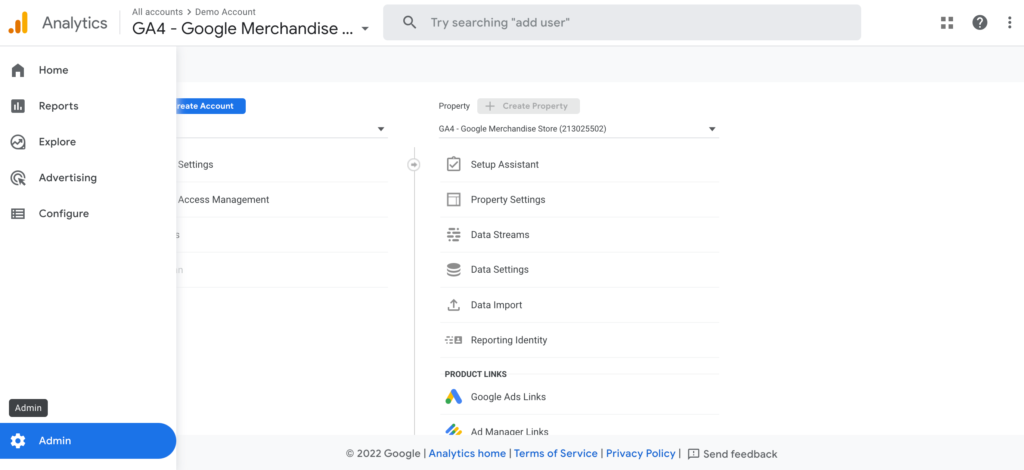
Die Admin-Seiten von Google Analytics und Universal Analytics sind nicht ähnlich. Sie haben unterschiedliche Eigenschaften und Attribute.
Beispielsweise sehen Sie eine Eigenschaftsspalte für die Admin-Seite von Google Analytics 4, die einen Link für Datenströme enthält. Dies war auf der Universal Analytics-Administratorseite nicht verfügbar.
Außerdem gab es auf der Universal Analytics-Administratorseite eine dritte Spalte für Ansichten. Diese Spalte finden Sie jedoch in Google Analytics 4 nicht mehr.
Führen Sie nun die folgenden Schritte aus, um Ihr Google Analytics 4-Konto zu konfigurieren:
- Klicken Sie in der Spalte „Konto“ auf „Konto erstellen“.
- Geben Sie einen Kontonamen ein
- Konfigurieren Sie die Datenfreigabeeinstellungen, um festzulegen, welche Daten Sie mit Google teilen
- Fügen Sie abschließend die erste Eigenschaft zum Konto hinzu, indem Sie auf Weiter klicken.
Erstellen Sie eine neue Google Analytics 4-Property
Sie müssen über die Rolle „Editor“ verfügen, um Eigenschaften zu einem Google Analytics-Konto hinzuzufügen. Wenn Sie dieses Konto jedoch erstellt haben, erhalten Sie automatisch die Rolle des Herausgebers.
Um eine neue Google Analytics 4-Property zu erstellen, führen Sie die folgenden Schritte aus:
Fahren Sie mit „Erstellen eines Analytics-Kontos“ oben fort? Beginnen Sie dann mit Schritt 2.
Schritt 1: Greifen Sie auf die Admin-Einstellungen zu. Klicken Sie in der Spalte „Eigenschaft“ auf die Schaltfläche „Eigenschaft erstellen“.
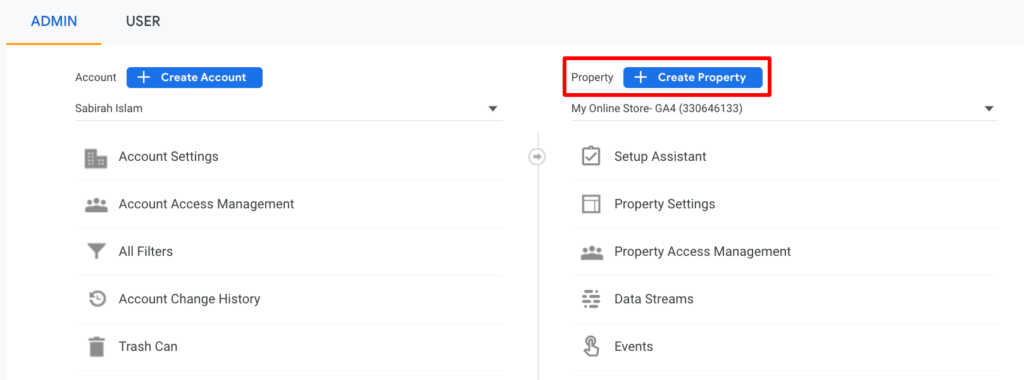
Schritt 2: Geben Sie die Objektdetails ein (Name, Zeitzone, Währung). Weiter klicken.
Schritt 3: Wählen Sie Ihre Branchenkategorie und Unternehmensgröße aus. Weiter klicken.
Schritt 4: Wählen Sie aus, wie Sie Google Analytics verwenden möchten.
Schritt 5: Überprüfen Sie die Details und klicken Sie auf „Erstellen“, um die Immobilie zu erstellen.
Um mit der Datenerfassung zu beginnen, müssen Sie einen Datenstrom hinzufügen.
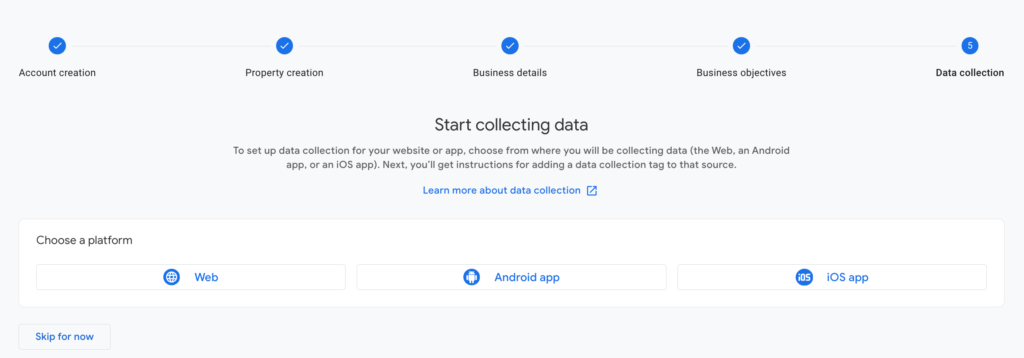
Sie können die Auswahl hier treffen oder sie vorerst überspringen. Als Nächstes zeigen wir Ihnen, wie Sie einen Datenstream von Ihrer Admin-Seite hinzufügen.
Fügen Sie einen Datenstrom zu GA4 hinzu
Es ist wichtig zu überprüfen, ob Sie in der Spalte „Konto“ das richtige Konto auswählen.
Bestätigen Sie außerdem, dass Sie in der Spalte „Eigenschaft“ die richtige Eigenschaft ausgewählt haben.
Klicken Sie nun in der Spalte „Eigenschaft“ auf Datenströme → Stream hinzufügen.
Wählen Sie je nach Ihren Anforderungen – iOS-App, Android-App oder Web.
Bei Unklarheiten können Sie uns kontaktieren oder das offizielle Google-Dokument zu [GA4] Einrichten von Analytics für eine Website und/oder App lesen.
Berichte in Google Analytics 4 oder GA4 verstehen
Google Analytics 4 ist vor allem für sein fortschrittliches Berichtssystem bekannt. Wir zeigen Ihnen, wie Sie verschiedene Metriken auf GA4 überprüfen, damit Sie diese zur Verbesserung Ihrer Marketingstrategien verwenden können.
Sobald Sie auf der Google Analytics-Startseite gelandet sind, erhalten Sie eine Ansicht wie:
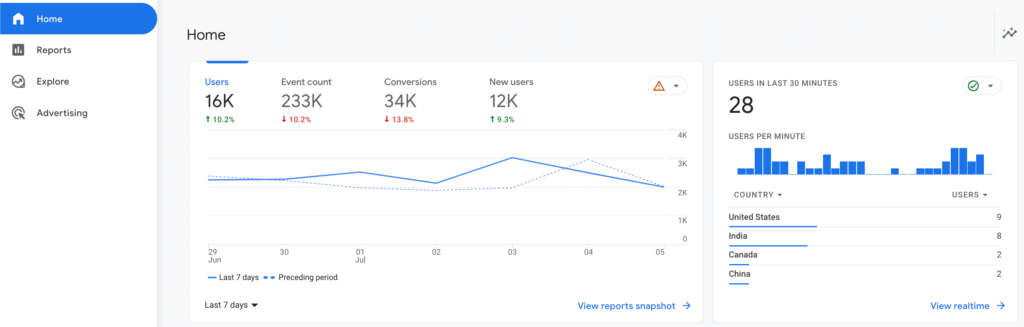
Oben sehen Sie den Namen des Kontos und der Immobilie, in der Sie sich befinden. Durch Klicken auf den Pfeil können Sie hier Ihre Konto- und Immobilienauswahl sehen. Wählen Sie einfach ein Konto oder eine Immobilie aus, für die Sie die Daten anzeigen möchten.
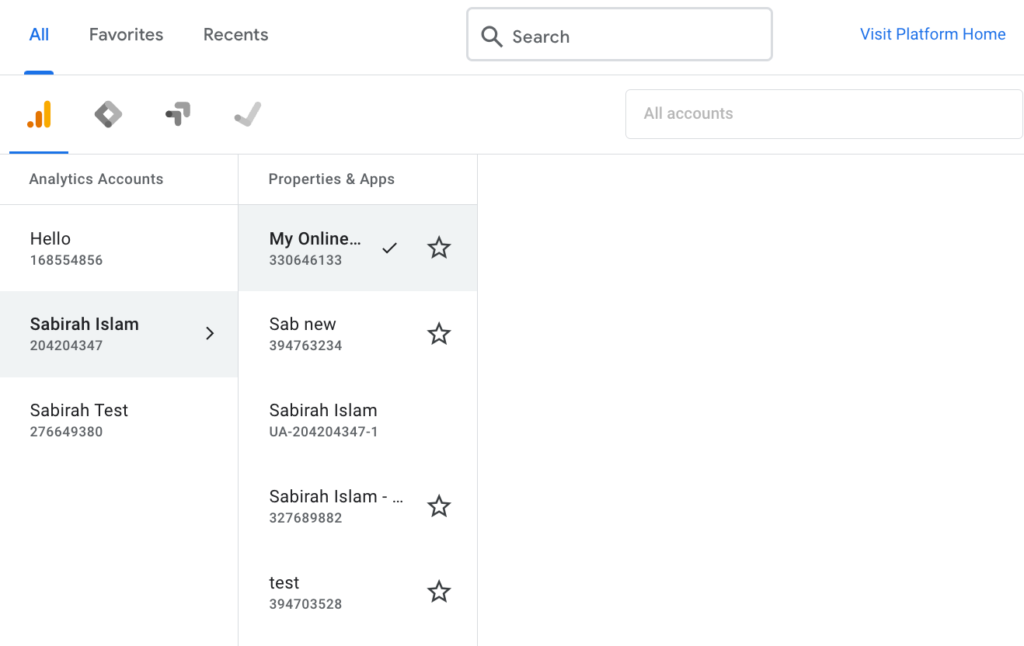
Kehren Sie nach der Auswahl des Kontos und der Immobilie zur Startseite zurück.

Auf der linken Seite finden Sie die Hauptnavigation der Immobilie, in der Sie sich befinden.
Echtzeitübersicht zu Google Analytics 4
Standardmäßig wird auf dem Startbildschirm eine Momentaufnahme der Daten der letzten sieben Tage sowie einige Echtzeitaktivitäten angezeigt.
Klicken Sie auf „Echtzeitübersicht“
Hier erhalten Sie einen vollständigen Überblick darüber, was auf Ihrer Website und Ihrer mobilen App passiert. Es beginnt mit einer Karte, die Ihnen den Standort Ihrer Benutzer zeigt, die sich derzeit auf Ihrer Website befinden.
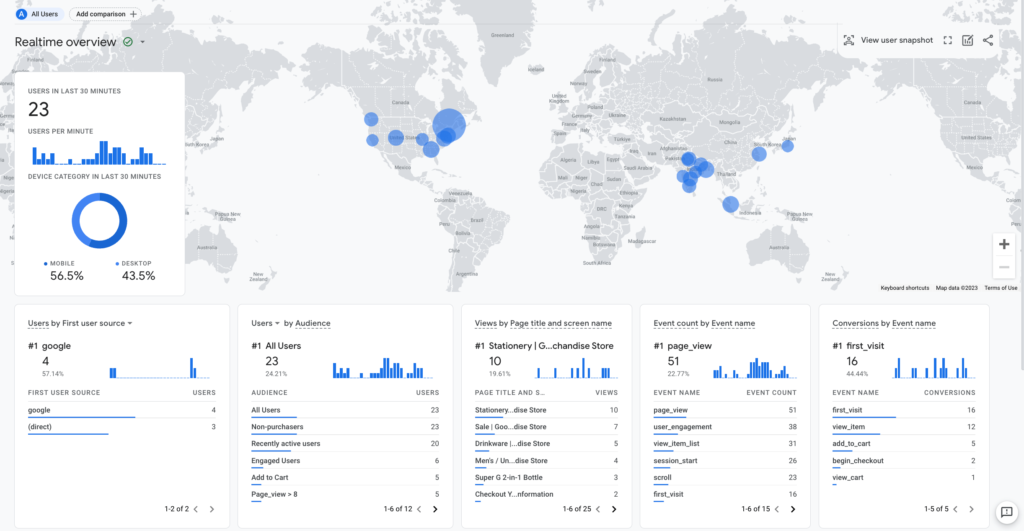
Echtzeitberichte sind sehr nützlich, um Probleme in Echtzeit zu diagnostizieren oder die Auswirkungen eines bestimmten Ereignisses zu erkennen.
Sie starten beispielsweise eine neue Kampagne und möchten sehen, wie sie funktioniert.
Sie können Echtzeitberichte überprüfen und sehen, ob Benutzer von dieser Kampagne stammen und welche Aktionen sie auf Ihrer Website ausführen.
Wenn Sie Änderungen an Ihrem Tracking vornehmen, implementieren Sie beispielsweise ein neues Tag oder ein neues Ereignis-Tracking. Sie können sofort überprüfen, ob dieses Ereignis ausgelöst wird und ob Google Analytics diese Daten erfasst.
Lebenszyklusbericht zu Google Analytics 4
Unter „Echtzeit“ finden Sie eine weitere wichtige Registerkarte namens „Lebenszyklus“.
Es gibt mehrere Phasen im Kundenlebenszyklus.
Diese Phasen helfen Ihnen zu verstehen, wie Benutzer mit Ihrem Unternehmen interagieren, von dem Moment, in dem sie Ihre Website oder App entdecken, bis hin zur Konvertierung oder Abwanderung.
Der erste Schritt ist die Akquise, also die Gewinnung von Benutzern oder Kunden auf Ihrer Website oder App.
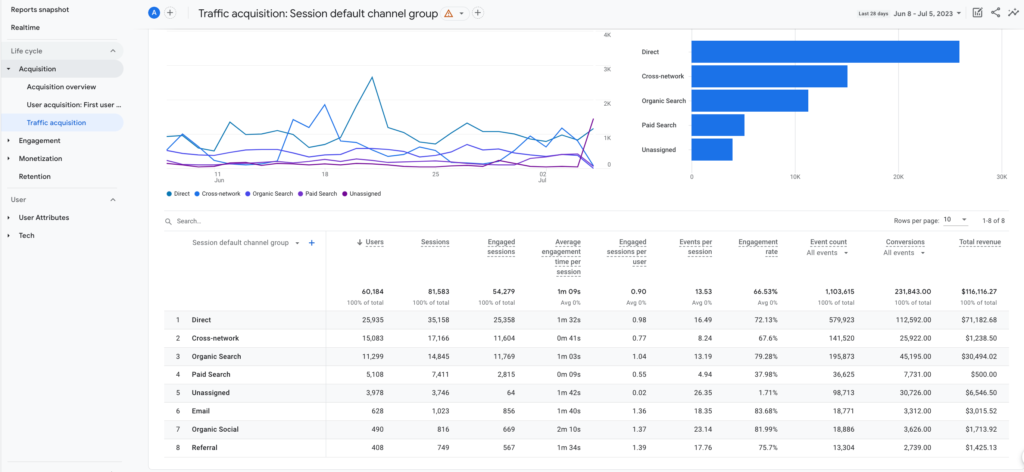
Dieser Bericht zeigt Ihnen die Quelle und das Medium, über das Benutzer Ihre Website oder App entdecken. Zum Beispiel organische Suche, bezahlte Werbung, soziale Medien oder Empfehlungen.
Sobald Benutzer gewonnen haben, wird in der Engagement-Phase gemessen, wie sie mit Ihrer Website oder App interagieren. Es umfasst Metriken wie Sitzungsdauer, Seitenaufrufe, ausgelöste Ereignisse und Bildschirmaufrufe (für mobile Apps). Diese Phase hilft Ihnen, das Benutzerverhalten und deren Engagement zu verstehen.
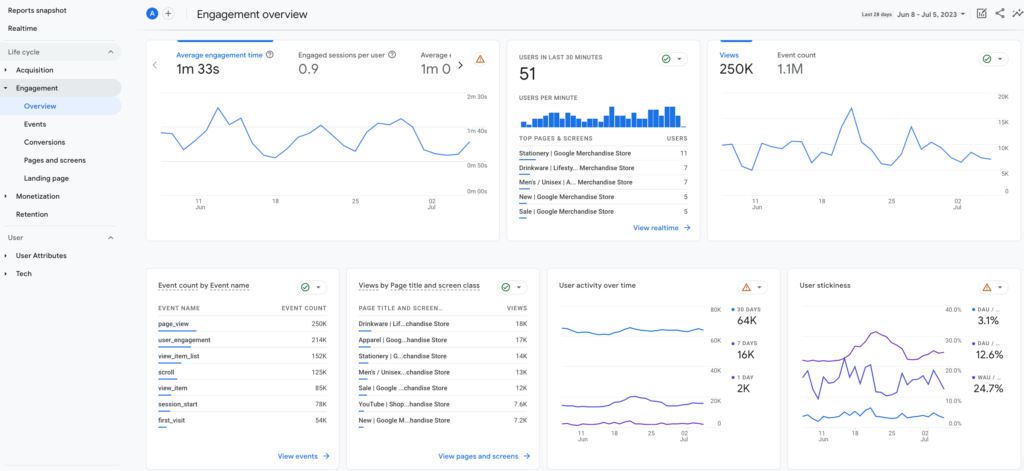
Die nächste Option ist die Monetarisierung. Hier dreht sich alles um E-Commerce.
Wenn Ihre Website Produkte verkauft, finden Sie in diesem Abschnitt alle Daten zu E-Commerce-Aktivitäten und Käufen.
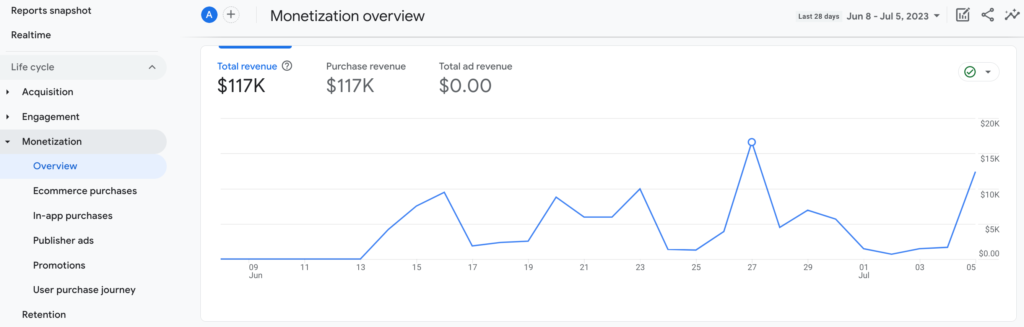
Dann haben Sie endlich die Bindung. Dies ist die letzte Phase Ihres Kundenlebenszyklus.
Ein Retention-Bericht misst, wie gut es Ihnen gelingt, Benutzer zu binden und sie im Laufe der Zeit zu Ihrer Website oder App zurückzukehren. Es bietet Einblicke in die Benutzertreue und das wiederkehrende Engagement.
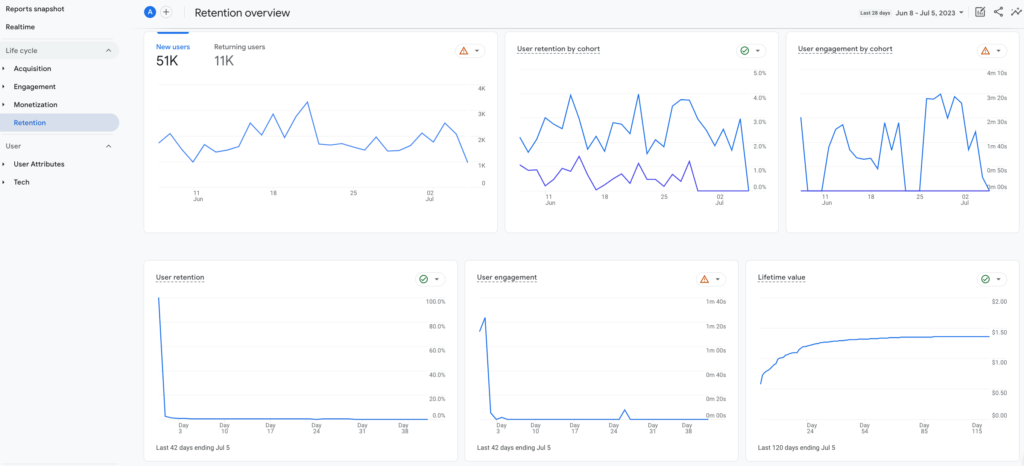
Durch die Überwachung der Bindungsraten und des Verhaltens können Sie Strategien zur Bindung von Benutzern und zur Verbesserung des Customer Lifetime Value ermitteln.
Nutzerbericht zu Google Analytics 4
Als nächstes erhalten Sie den Benutzerbereich. Hier finden Sie alle Details zu Ihren Benutzern. Sie können die demografischen Daten dieser Benutzer sehen, z. B. Land, Stadt, Geschlecht, Interesse und Alter.
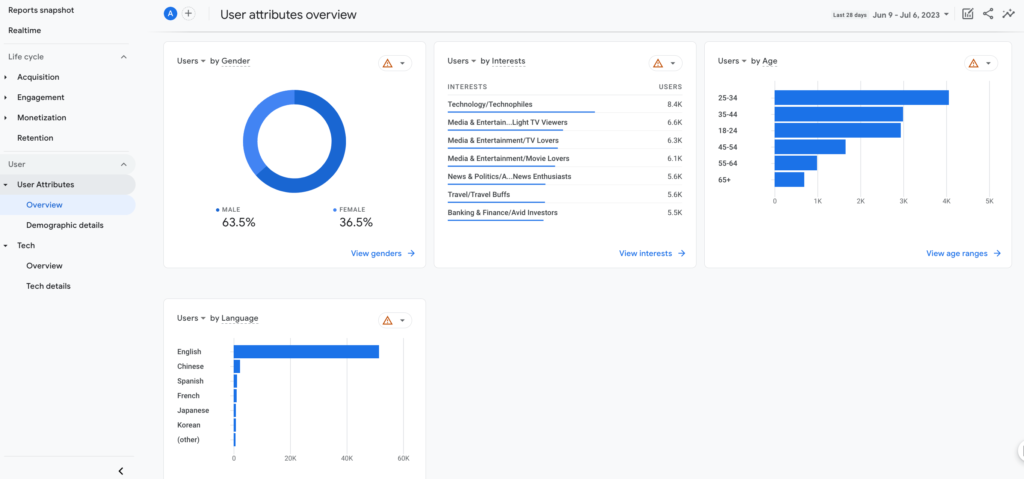
Sie können diese Daten nutzen, um
- Erstellen Sie personalisierte Marketingkampagnen
- Bieten Sie personalisierte Produktempfehlungen
- Segmentieren Sie Ihre E-Mail-Marketingkampagnen
- Identifizieren Sie wertvolle Kundengruppen
Beispielsweise finden Sie in Ihrem Bericht die Nutzerbasis „Frauen in der Altersgruppe 25–34“. Jetzt können Sie Produkte hervorheben, die in diesem speziellen Segment beliebt sind, oder gezielte Kampagnen erstellen, um Produkte oder Angebote zu bewerben, die auf ihre Interessen zugeschnitten sind.
Dann kommt die Registerkarte Tech. Unter „Tech“ können Sie überprüfen, welche Technologie diese Benutzer verwenden, um Ihre Website zu besuchen. Zum Beispiel die Plattform, die sie verwenden, ob Web oder App, dann das Betriebssystem, das Browsergerät usw.
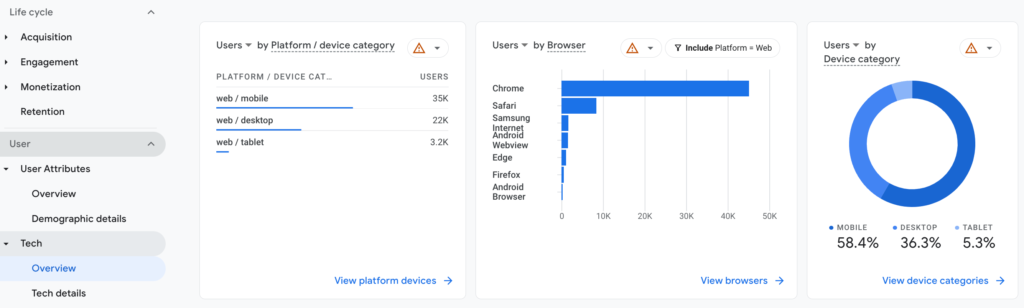
Durch die Analyse der bereitgestellten Daten können Sie alle technischen Probleme identifizieren, die sich möglicherweise auf das Benutzererlebnis auswirken, und geeignete Maßnahmen zu deren Lösung ergreifen.
Sie stellen beispielsweise eine hohe Absprungrate bei Besuchern fest, die ein bestimmtes Gerät verwenden. Dies könnte auf Kompatibilitätsprobleme hinweisen. Anschließend können Sie Ihre Website optimieren, um sicherzustellen, dass sie auf dem jeweiligen Gerät gut funktioniert. Es wäre hilfreich, das Benutzererlebnis zu verbessern und die Absprungraten zu reduzieren.
Planen Sie den Aufbau Ihres E-Commerce-Shops mit WooCommerce? Erfahren Sie, wie Sie Ihre WooCommerce-Website in 9 einfachen Schritten mobiltauglich machen.
Dinge, die Sie wissen sollten, um Google Analytics 4 reibungslos zu betreiben
Google Analytics 4 führt im Vergleich zum Vorgänger mehrere neue Funktionen und Verbesserungen ein. Anfangs kann es schwierig sein, sich an die neue Benutzeroberfläche von Google Analytics zu gewöhnen. Aber sobald Sie anfangen, die Vorteile zu nutzen, werden Sie mit exklusiven Ergebnissen verblüffen.
Nachfolgend haben wir einige Kernkonzepte von GA4 aufgelistet, damit Sie dieses Tool problemlos für Ihren Online-Shop verwenden können.
Ereignisverfolgung in Google Analytics 4
Die Ereignisverfolgung ist eine entscheidende Komponente von GA4. GA4 bietet mehrere vordefinierte Ereignisse, die häufige Benutzerinteraktionen wie Seitenaufrufe, Klicks, Videoaufrufe usw. abdecken.
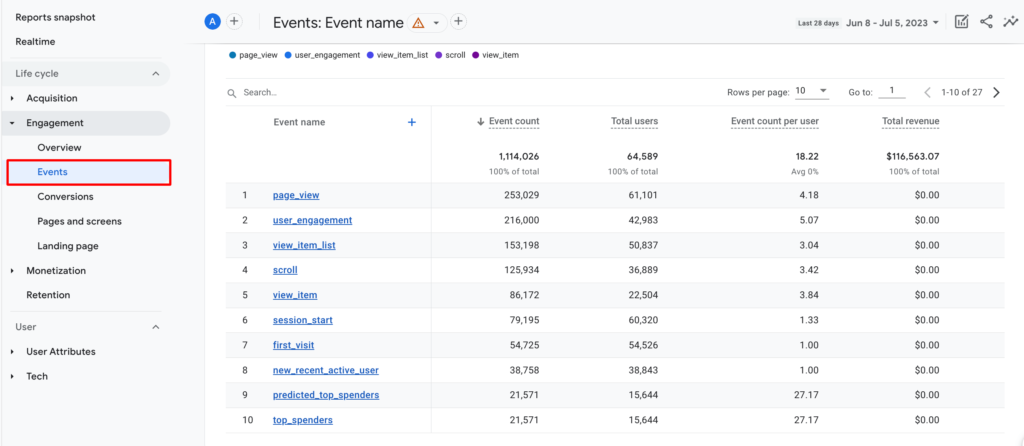
Sie können auch benutzerdefinierte Ereignisse definieren, um bestimmte Benutzerinteraktionen zu verfolgen , die für Ihr Unternehmen relevant sind.
In GA4 sind Ereignisse in Ereigniskategorien organisiert, z. B. „page_view“ und „scroll“. Jede Ereigniskategorie verfügt über vordefinierte Parameter, die Informationen über das Ereignis erfassen, beispielsweise die Seiten-URL und die Scrolltiefe.
GA4 bietet Ihnen auch die Flexibilität, benutzerdefinierte Parameter zu erstellen . So können Sie zusätzliche Informationen zum Event erfassen, beispielsweise den Produktnamen oder die Schaltflächenbeschriftung.
Neue Eigenschaften in Google Analytics 4
Eine wesentliche Änderung in Google Analytics 4 ist der Verwaltungsprozess von „Eigenschaften“.
In Universal Analytics müssen Sie für jede Ihrer Online-Entitäten eine individuelle Property erstellen. Zum Beispiel iOS-App – Eigenschaft, Android-App – Eigenschaft und Website – Eigenschaft. Benutzer verwenden in der Regel Ansichten und Filter, um Berichte anzupassen und die Datenerfassung entsprechend den Anforderungen zu konfigurieren.
Aber innerhalb von GA4 erhalten Sie eine einzelne Analytics-Property, die Datenströme enthält . Datenströme verarbeiten alle GA4-Eigenschaften gemeinsam. Es ruft Daten von einer Online-Entität ab und überträgt sie in Ihr Eigentum.
Hier erhalten Sie einen einzigen Datenstrom für Ihre Website, Android-App und iOS-App, um das Nutzerverhalten auf verschiedenen Plattformen zu messen und zu vergleichen.
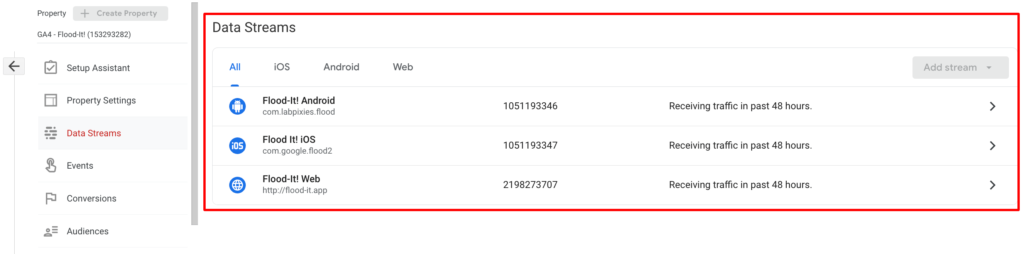
Sie können eine oder mehrere dieser Datenquellen innerhalb einer einzelnen GA4-Property anwenden. Jede Eigenschaft kann bis zu 50 Datenströme enthalten.
Sie haben die Möglichkeit, die Art und Weise anzupassen, wie Sie Ihre Daten aus jedem Stream verfolgen und anzeigen, indem Sie Filter auf Ihren Bericht anwenden. Der neue Datenstrom verringerte den Bedarf an Ansichten.
Erweiterte Funktionen zur Pfaderkundung in Google Analytics 4
Die Pfaderkundung in Google Analytics 4 ist ein leistungsstarkes Tool zur Analyse des Nutzerverhaltens und zum Verständnis, wie Nutzer mit Ihrer Website oder App interagieren. Indem Sie die Wege verfolgen, die Benutzer einschlagen, können Sie Einblicke in ihre Vorlieben, Interessen und Motivationen gewinnen.
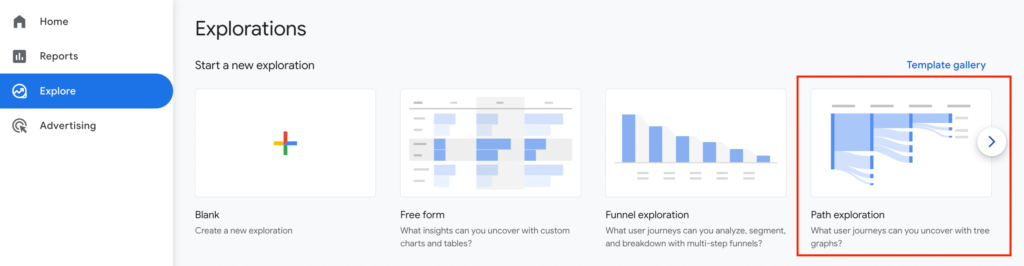
Durch die Analyse der Flow-Berichte können Sie beispielsweise beliebte Einstiegspunkte zu Ihrer Website oder App identifizieren. Dies kann Ihnen dabei helfen, diese Einstiegspunkte zu optimieren, um ein besseres Benutzererlebnis zu bieten und die Conversions zu steigern.
Ebenso können Sie durch die Analyse der Drop-off-Punkte in der User Journey Bereiche mit Verbesserungspotenzial identifizieren und Maßnahmen zur Reduzierung der Drop-off-Rate ergreifen.
Die Pfaderkundung kann Ihnen auch dabei helfen, die Wirksamkeit Ihrer Marketingkampagnen zu verstehen.
Indem Sie die Pfade verfolgen, die Benutzer nach dem Klicken auf eine bestimmte Anzeige oder Kampagne einschlagen, können Sie die Wirkung Ihrer Marketingbemühungen messen und datengesteuerte Entscheidungen darüber treffen, wo Sie Ihre Ressourcen einsetzen.
Lesen Sie auch: Eine einfache Anleitung zum Google Conversion Tracking (sowohl Analytics als auch Anzeigen).
Fehlerbehebung: Häufige Probleme beim Einrichten von GA4
Trotz aller Bemühungen kann es beim Einrichten von GA4 zu Problemen kommen. Aber keine Sorge, hier finden Sie einige häufig auftretende Probleme und deren Behebung.
Ein häufiges Problem besteht darin, dass in Ihren GA4-Berichten keine Daten angezeigt werden . Dies kann verschiedene Gründe haben, z. B. eine falsche Einrichtung von Datenströmen oder Tracking-Codes, Filter, die Daten blockieren usw.
Stellen Sie sicher, dass Ihr Tracking-Code korrekt installiert ist, die Datenströme ordnungsgemäß eingerichtet sind und keine Filter Ihre Daten blockieren.
Ein weiteres häufiges Problem sind Diskrepanzen zwischen UA- und GA4-Daten . Dies ist aufgrund der unterschiedlichen Datenmodelle und Methoden, die von UA und GA4 verwendet werden, normal.
Wenn die Abweichungen jedoch erheblich sind, kann dies an Problemen wie fehlenden oder doppelt verfolgten Ereignissen, unterschiedlichen Attributionsmodellen usw. liegen. Stellen Sie sicher, dass Ihre Ereignisse korrekt eingerichtet sind und verstehen Sie die anderen von UA und GA4 verwendeten Attributionsmodelle.
FAQs zu GA4 eCommerce
Als Inhaber eines E-Commerce-Unternehmens ist die Nutzung der Möglichkeiten der Datenanalyse von entscheidender Bedeutung für den Erfolg in der digitalen Landschaft. GA4 bietet Ihnen erweiterte Analysefunktionen, die speziell für E-Commerce-Websites entwickelt wurden.
Von der Verfolgung des Benutzerverhaltens bis hin zur Optimierung von Marketingkampagnen bietet GA4 die Tools, die Sie benötigen, um Ihren E-Commerce-Erfolg zu steigern. Ergreifen Sie mit GA4 die Zukunft der E-Commerce-Analyse und erschließen Sie neue Möglichkeiten für Wachstum und Rentabilität.
In Google Analytics 4 (GA4) werden E-Commerce-Daten durch die Implementierung erweiterter Messungen und Ereignisverfolgung gewonnen.
Mit den neuen Funktionen von GA4 können Unternehmen ganz einfach verschiedene Aktionen auf ihrer Website verfolgen, die für die Messung des E-Commerce-Erfolgs entscheidend sind, wie z. B. Produktansichten, das Hinzufügen von Warenkörben und Käufe.
Wenn ein Benutzer beispielsweise ein Produkt in seinen Warenkorb legt oder einen Kauf abschließt, erfasst GA4 diese Ereignisse und ordnet sie bestimmten Benutzern oder Sitzungen zu. Mithilfe dieser detaillierten Ereignisverfolgungsfunktionen können Unternehmen Kundenverhaltensmuster analysieren und ihre Online-Shops entsprechend optimieren.
Befolgen Sie die folgenden Schritte, um die Ereignisverfolgung in GA4 einzurichten.
1. Identifizieren Sie die wichtigsten E-Commerce-Ereignisse, die für Ihr Unternehmen am relevantesten sind.
2. Konfigurieren Sie Ereignisparameter, einschließlich Produktdetails, Transaktionswerte und mehr
3. Implementieren Sie den Ereignisverfolgungscode
4. Testen und validieren Sie die Ereignisverfolgung
5. Überwachen und optimieren Sie kontinuierlich Ihre Tracking-Implementierung

Überwachen Sie GA4-E-Commerce-Daten, um ein erfolgreiches digitales Geschäft zu führen
Die Führung eines E-Commerce-Geschäfts wird zu dieser Zeit für jede Art von Nische zu einer extremen Herausforderung. Um in dieser wettbewerbsintensiven Branche zu bestehen, müssen Sie etwas Exklusives liefern. Am wichtigsten ist, dass Sie sich gut um Ihre Kunden kümmern. Und um Ihre User Journey zu etwas Besonderem zu machen, benötigen Sie ein besseres Verständnis der Erwartungen und Verhaltensweisen Ihrer Kunden.
Kurz gesagt: Um ein erfolgreiches Online-Geschäft zu betreiben, benötigen Sie Informationen über:
- Wie sich Kunden beim Besuch Ihrer Website verhalten
- Und was Sie tun können, um ihre Reise zu verbessern.
Google Analytics 4 erleichtert Ihnen diesen Prozess.
Google Analytics 4 ist nicht nur eine aktualisierte Version von Universal Analytics. Dies ist die neue Generation von Google Analytics.
GA4 bietet ein besseres plattformübergreifendes Tracking, indem es Ihnen ermöglicht, Benutzerinteraktionen auf Websites, mobilen Apps und anderen digitalen Plattformen zu messen. Dies hilft Ihnen, einen umfassenden Überblick über das Benutzerengagement zu erhalten und die Auswirkungen verschiedener Marketingkanäle auf das Benutzerverhalten zu verstehen.
Darüber hinaus bieten der benutzerzentrierte Ansatz, die fortschrittlichen maschinellen Lernfunktionen und das flexible Datenmodell viele Vorteile. Um GA4 jedoch wirklich zu meistern, müssen Sie kontinuierlich erforschen, lernen und sich anpassen.
Denken Sie daran, dass das Ziel nicht nur darin besteht, Daten zu sammeln, sondern diese Daten in umsetzbare Erkenntnisse umzuwandeln , die Ihren E-Commerce-Erfolg vorantreiben.
Haben Sie weitere Fragen zu GA4 eCommerce? Nutzen Sie bitte den Kommentarbereich unten!
